הטמעת מפה של Yandex באתר
2 דקות
חשוב:
אפליקציית Yandex Maps הוסרה מחנות האפליקציות של Wix. אם אתם רוצים להוסיף לאתר מפה של Yandex, אתם יכולים להשתמש בבונה המפות של Yandex כדי לבנות את המפה ולהדביק את הקוד באתר.
הוסיפו לאתר מפה מותאמת של Yandex, כדי שהלקוחות ידעו איפה הם יכולים למצוא את העסק שלכם.
שלב 1 | צרו מפה באמצעות בונה המפות של Yandex
בונה המפות של Yandex מאפשר לכם ליצור מפה משלכם, שבה אתם יכולים לעצב מסלולים ולסמן מקומות. אחרי יצירת המפה, תוכלו ליצור קוד להטמעה באתר.
כדי ליצור מפה:
- התחברו ל-Yandex.
- עברו אל בונה המפות של Yandex.
- הקליקו על Create map (יצירת מפה).
- ערכו את הכותרת והתיאור של המפה.
- (לא חובה) הוסיפו אובייקטים למפה באמצעות אפשרות הייבוא.
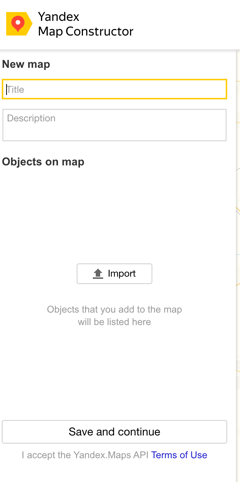
- הקליקו על Save and continue (שמירה והמשך).
- בחרו ב-Embed on site (הטמעה באתר).
- התאימו את גודל המפה.
- הקליקו על Get map code (קבלת קוד מפה).
- העתיקו את הקוד שבתיבה.
שלב 2 | הטמיעו את הקוד באתר שלכם
אחרי שהעתקתם את הקוד מבונה המפות של Yandex, חזרו ל-editor של האתר כדי להטמיע את הקוד.
כדי להטמיע קוד באתר שלכם:
Studio Editor
Wix Editor
- הקליקו על Add Elements (הוספת אלמנטים) בצד שמאל של ה-Editor.
- הקליקו על Embed Code (הטמעת הקוד).
- הקליקו על Embed HTML (הטמעת HTML).
- הדביקו את הקוד שהעתקתם מ-Yandex בשדה Add your code here (HTTPS only) (הוספת הקוד כאן - HTTPS בלבד).
- הקליקו על Update (עדכון).
- (לא חובה) הוסיפו טקסט חלופי שמתאר את מה שאתם מטמיעים בשדה What's in the embed? Tell Google (מה בהטמעה? ספרו לגוגל).
- כשאתם מוכנים, פרסמו את האתר.
שימו לב:
אין לנו אפשרות לתמוך בקודים חיצוניים שלא נוצרו או נבדקו ב-Wix. אם אתם נתקלים בבעיה בקטע הקוד, פנו ישירות לספק.

